在日常办公、学习中,遇到打印机只走纸不打印的问题,是很多用户常见的烦恼。纸张顺利送出,可是纸面空白,没有任何文字或图案,不仅浪费纸张,也影响效率。其实,掌握正确的方法,自己动手就能快速解决。本文将详细教你如何排查并解决打印机只走纸不打印的问题,轻松恢复正常打印。

首先要做的,就是打开打印机,仔细检查墨盒(喷墨机)或硒鼓(激光机):
查看墨水是否用尽或者碳粉是否不足。
如果墨盒还有余量,但长时间未用,喷头可能已经干涸堵塞。此时可以通过打印机自带的维护功能执行“喷头清洗”,通常清洗两三次就能恢复正常。
如果清洗无效,建议更换新的墨盒或硒鼓。

注意使用正规渠道购买的原装耗材,以避免因劣质产品导致喷头或感光鼓受损。
二、删除异常打印任务打印任务卡死,也可能导致打印机只走纸不打印。处理方法如下:
打开电脑“设备与打印机”界面,找到对应打印机。
右键点击,选择“查看现在正在打印什么”。
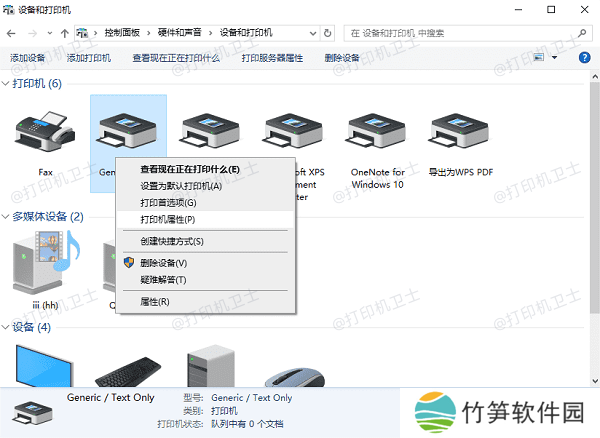
将列表中的所有任务全部取消或删除,再重新发送打印任务。
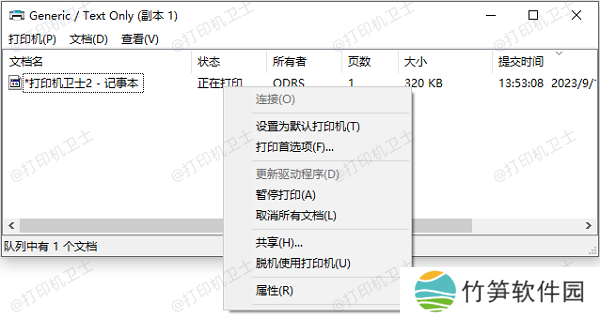
如果频繁出现卡任务的情况,可能是驱动程序出了问题。
三、更新或重装打印机驱动程序打印机驱动程序损坏或版本过旧,也是导致打印异常的重要原因。如果操作不熟悉,可以借助驱动更新工具(如本站),自动检测并更新打印机驱动。这种方法快捷安全,非常适合普通用户。
本站(官方版) 智能修复打印机问题,自动安装打印机驱动 好评率97% 下载次数:4072255点击上方下载按钮,安装并打开-本站,然后点击“立即检测”;
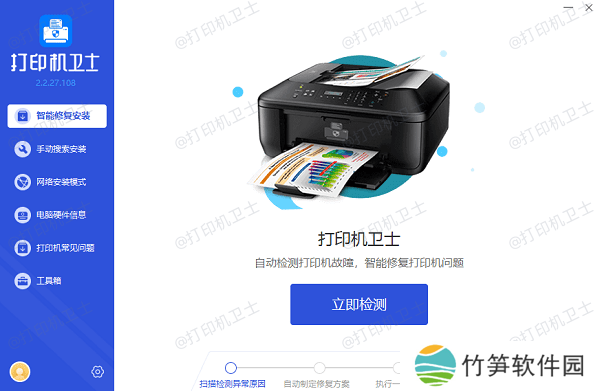
如果显示打印机问题需要处理,点击“一键修复”。
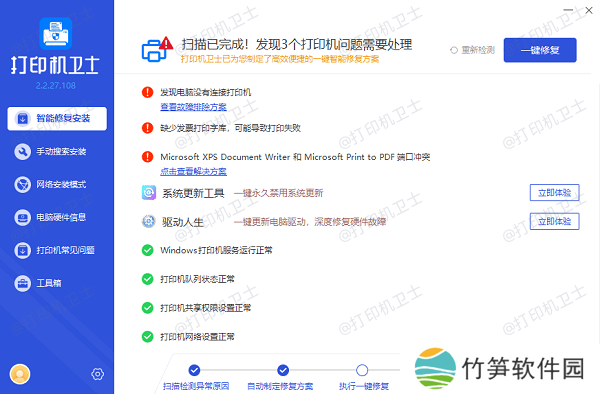
等待修复成功后,重启打印机,再测试打印功能,大部分问题可以得到解决。
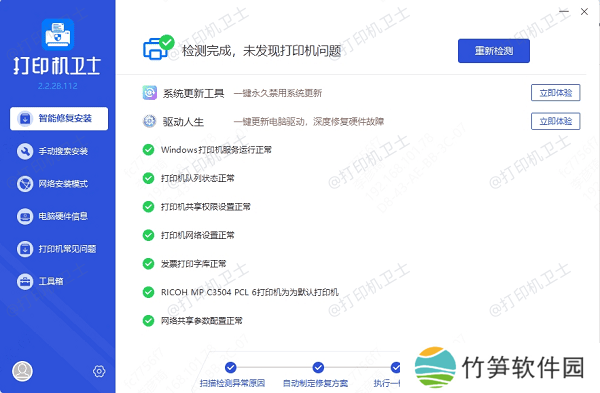
无论是USB连接还是WiFi无线连接,数据传输稳定性都至关重要:
有线连接:确认数据线插紧,无破损。必要时更换数据线测试。
无线连接:确保打印机与电脑在同一局域网,信号稳定,避免因断线造成打印异常。
若不确定是哪里出问题,可以用数据线直接连接电脑测试排查。
五、调整打印设置打印设置错误,也会导致打印机只走纸不打印。例如:
选择了错误的纸张类型或尺寸。
开启了仅走纸测试模式或维护模式。
打印质量设置过低,导致内容无法输出。
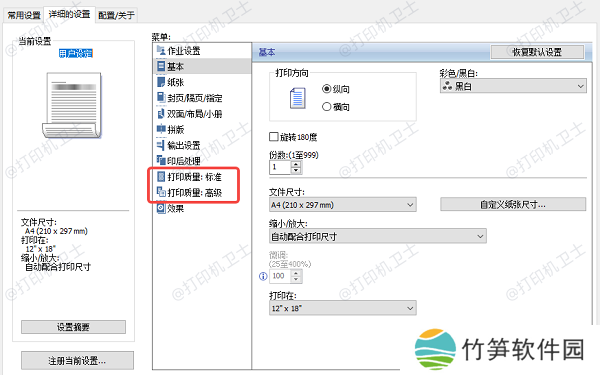
建议打印前仔细核对设置,可尝试简单打印一份文本文件(如记事本内容)验证问题。
以上就是打印机只走纸不打印的解决方法,希望对你有帮助。如果有遇到打印机连接、共享、报错等问题,可以下载“本站”进行立即检测,只需要一步便可修复问题,提高大家工作和打印机使用效率。
本站(官方版) 智能修复打印机问题,自动安装打印机驱动 好评率97% 下载次数:4072255











